Usługi, dodawanie usługi
Elektroniczna Dokumentacja Medyczna Medfile® posiada wiele przydatnych funkcji.
Możemy do programu wprowadzać kolejne, wykonywane usługi i wykorzystywać je przy planowaniu wizyt pacjenta.
Dzięki regularnym dodawaniu usług do wizyty w module raporty będzie można sprawdzić ilość wykonywanych usług w różnym przedziale czasowym.
- Wybieramy z menu zakładkę „Moje konto”.
- Wskazujemy na kafelkę „Usługi”.
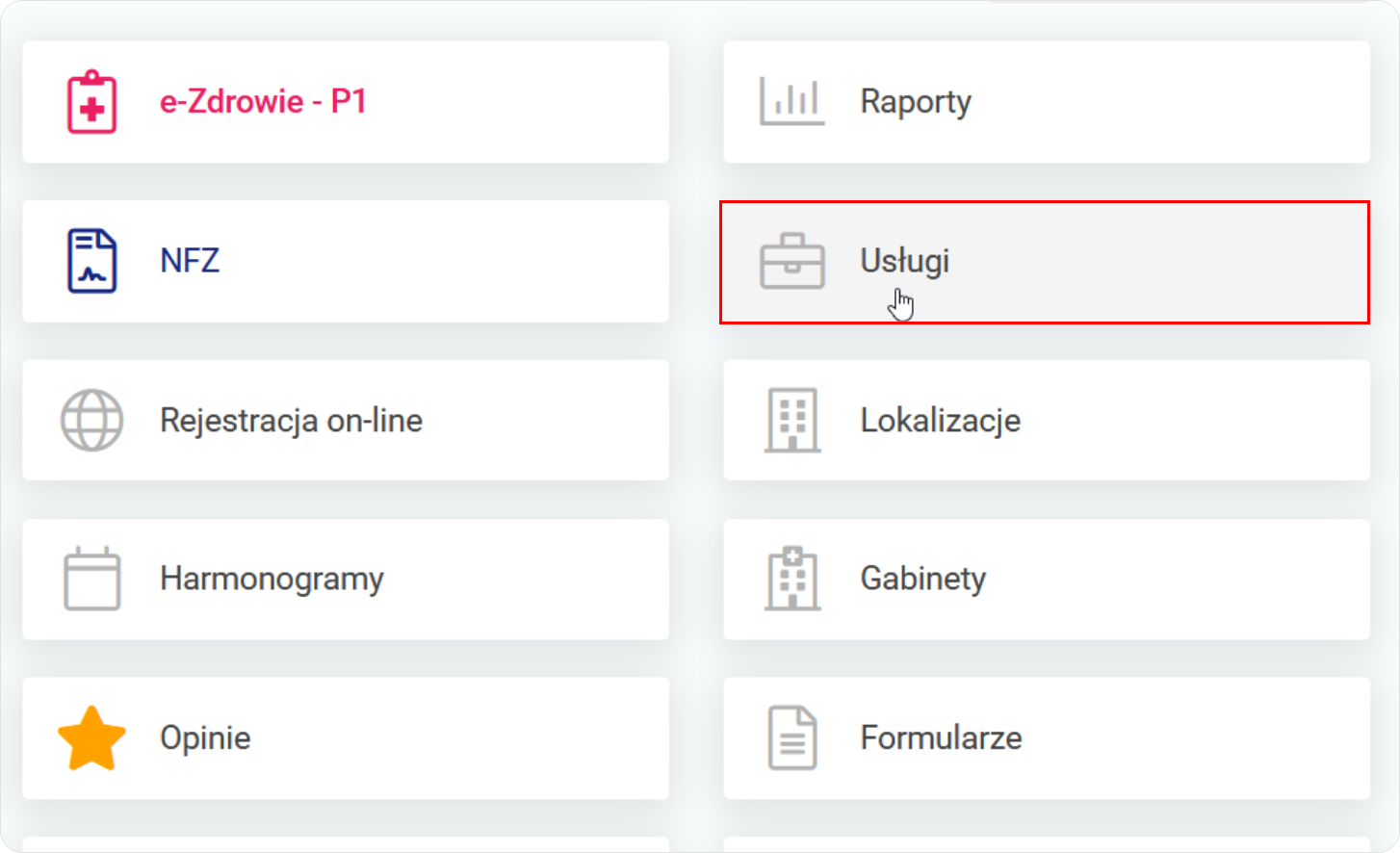
Klikamy w prawym górnym rogu w przycisk „+ Dodaj usługę” w celu wstawienia nowej usługi.
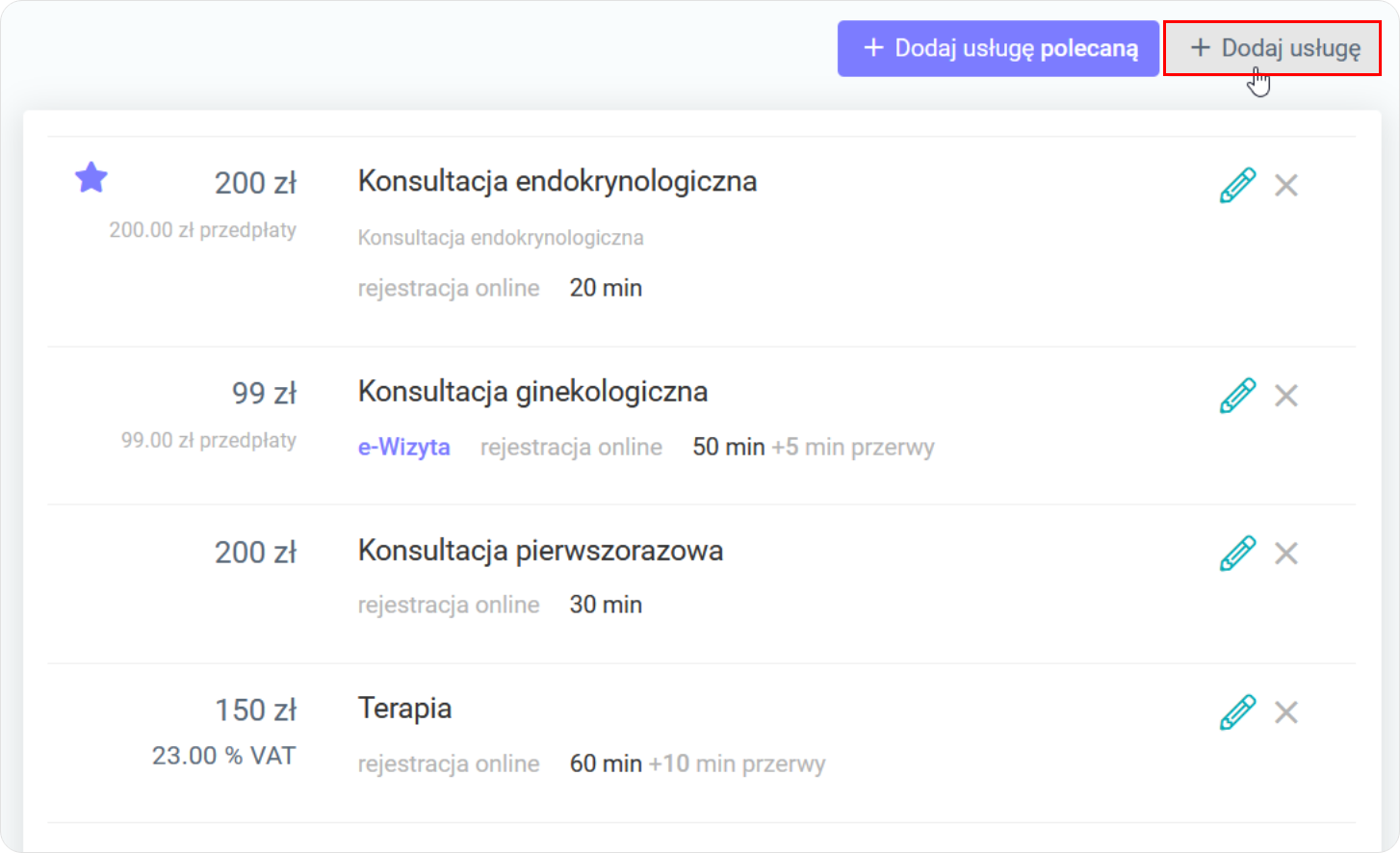
- Uzupełniamy formularz „Nowa usługa”.
- Wpisujemy nazwę usługi oraz cenę brutto.
- Wybieramy z listy rozwijanej VAT.
- Za pośrednictwem pola "Słownik usług" - istnieje również możliwość, aby dodać usługę z listy rozwijanej, która będzie wyświetlała się na portalu haloDoctor.
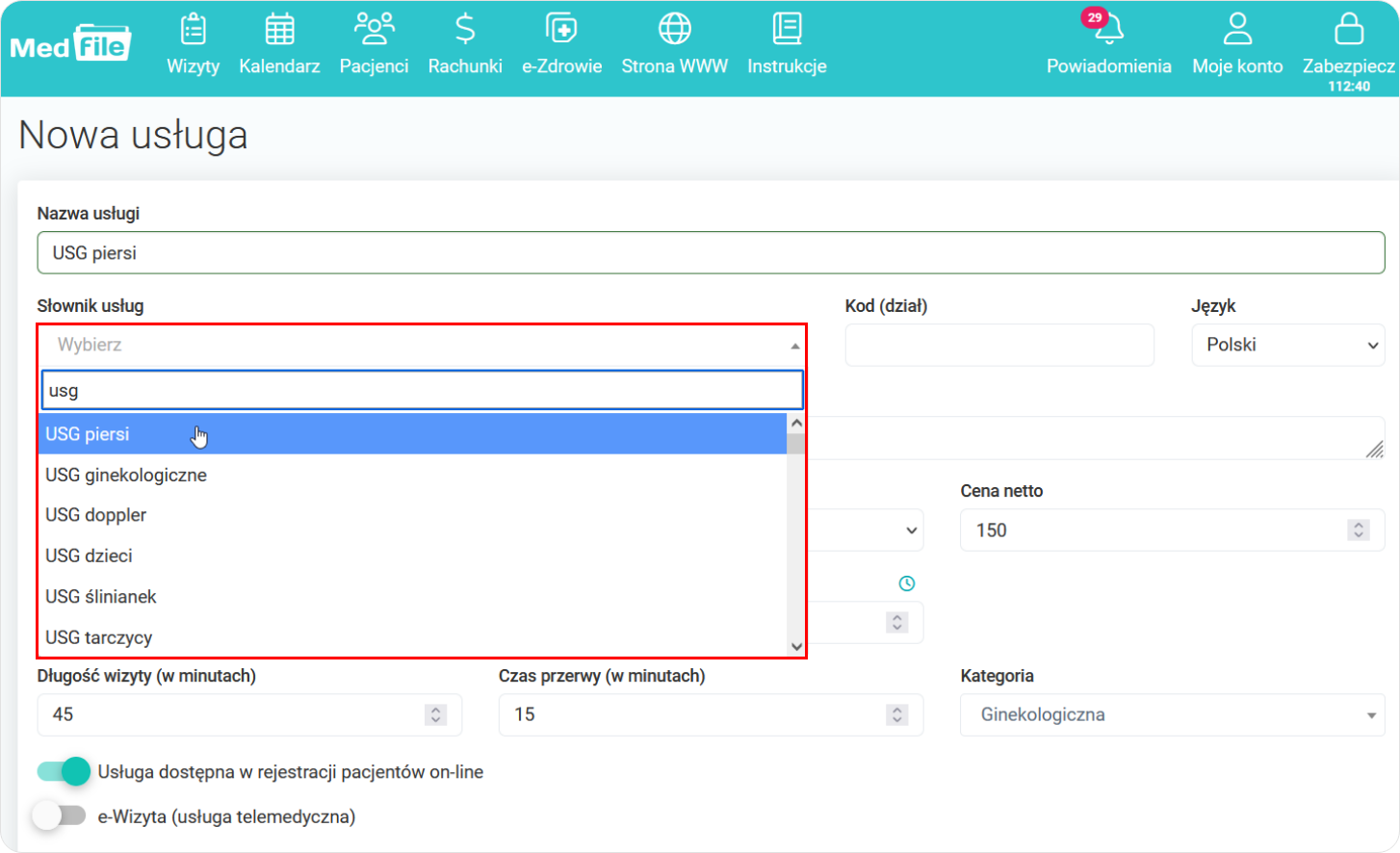
Z listy rozwijalnej wybieramy kategorię, do której będzie należeć nowa usługa.
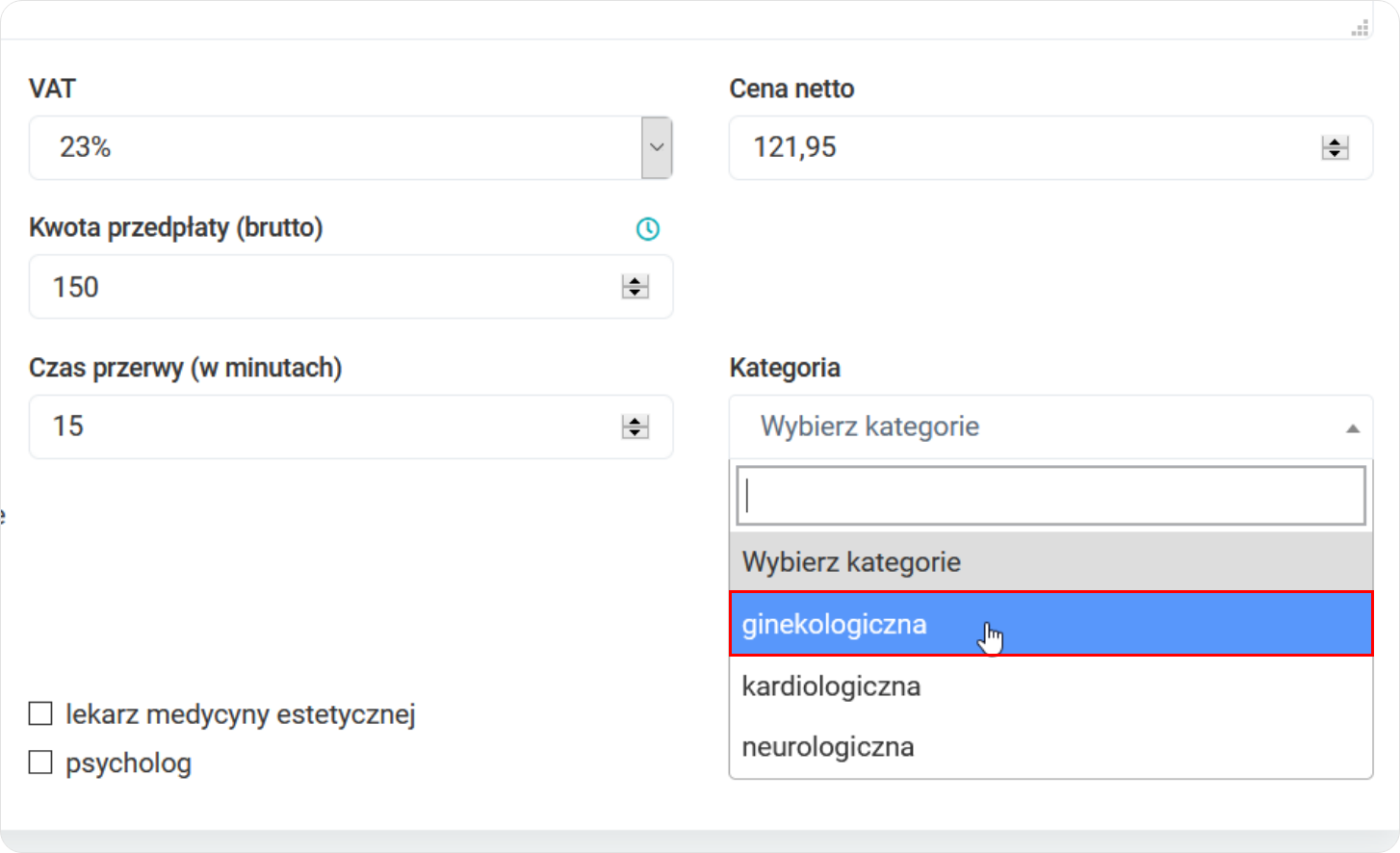
- Wpisujemy kwotę przedpłaty (brutto), długość wizyty (w minutach), czas przerwy (w minutach) ‑ potrzebny na przygotowanie gabinetu do przyjęcia nowego pacjenta.
- Możemy również uaktywnić przyciski SWITCH, jeżeli usługa wymaga przedpłaty, ma być dostępna w rejestracji pacjentów on‑line oraz ma być również wykorzystywana w telemedycynie jako e‑Wizyta.
- Zaznaczamy w jakich specjalizacjach usługa będzie realizowana. Może być stosowana przez lekarzy różnych specjalizacji.
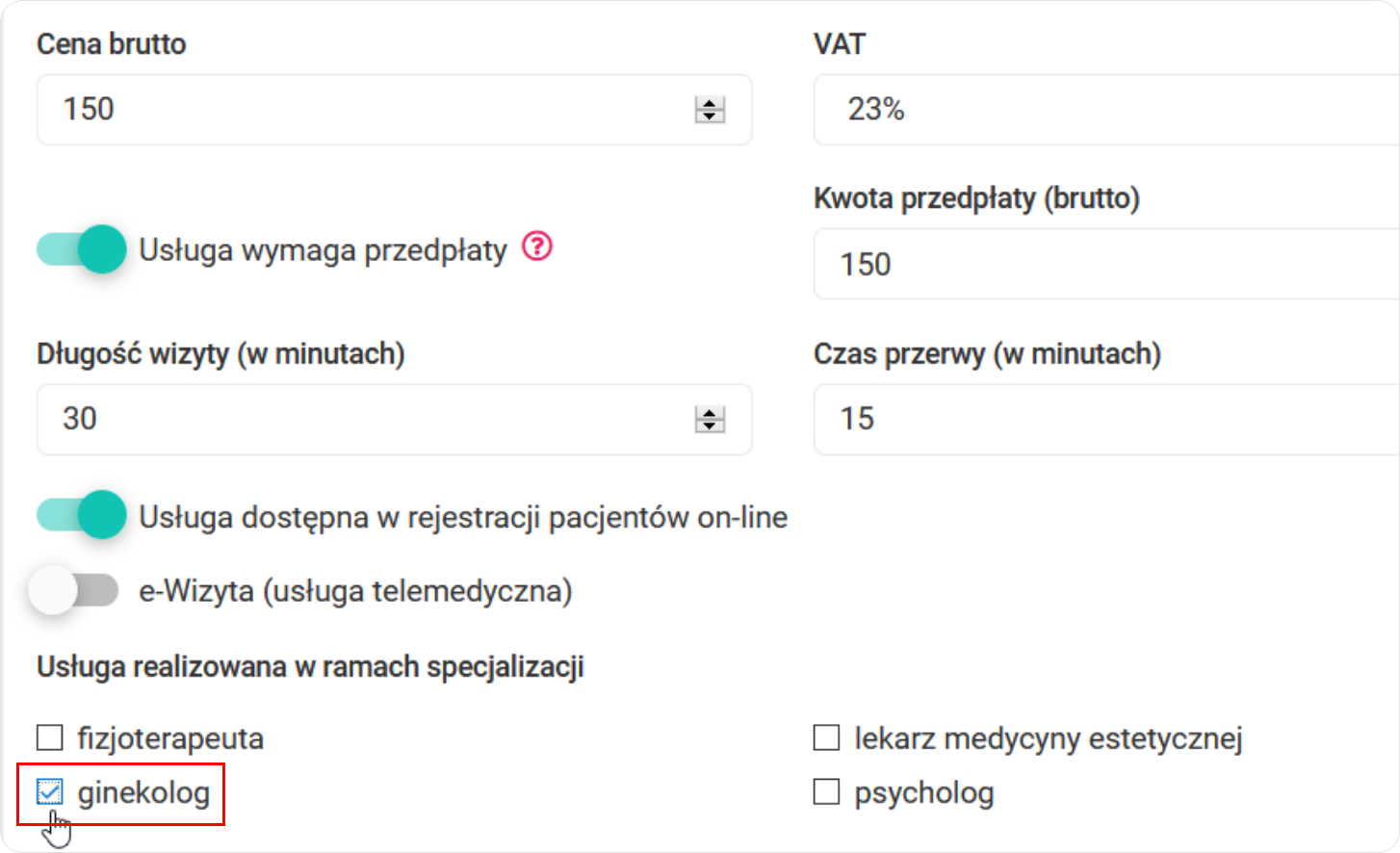
- W razie potrzeby można wstawić dokumenty Medsign.
- Przypisywanie Medsign do usługi w paru krokach.
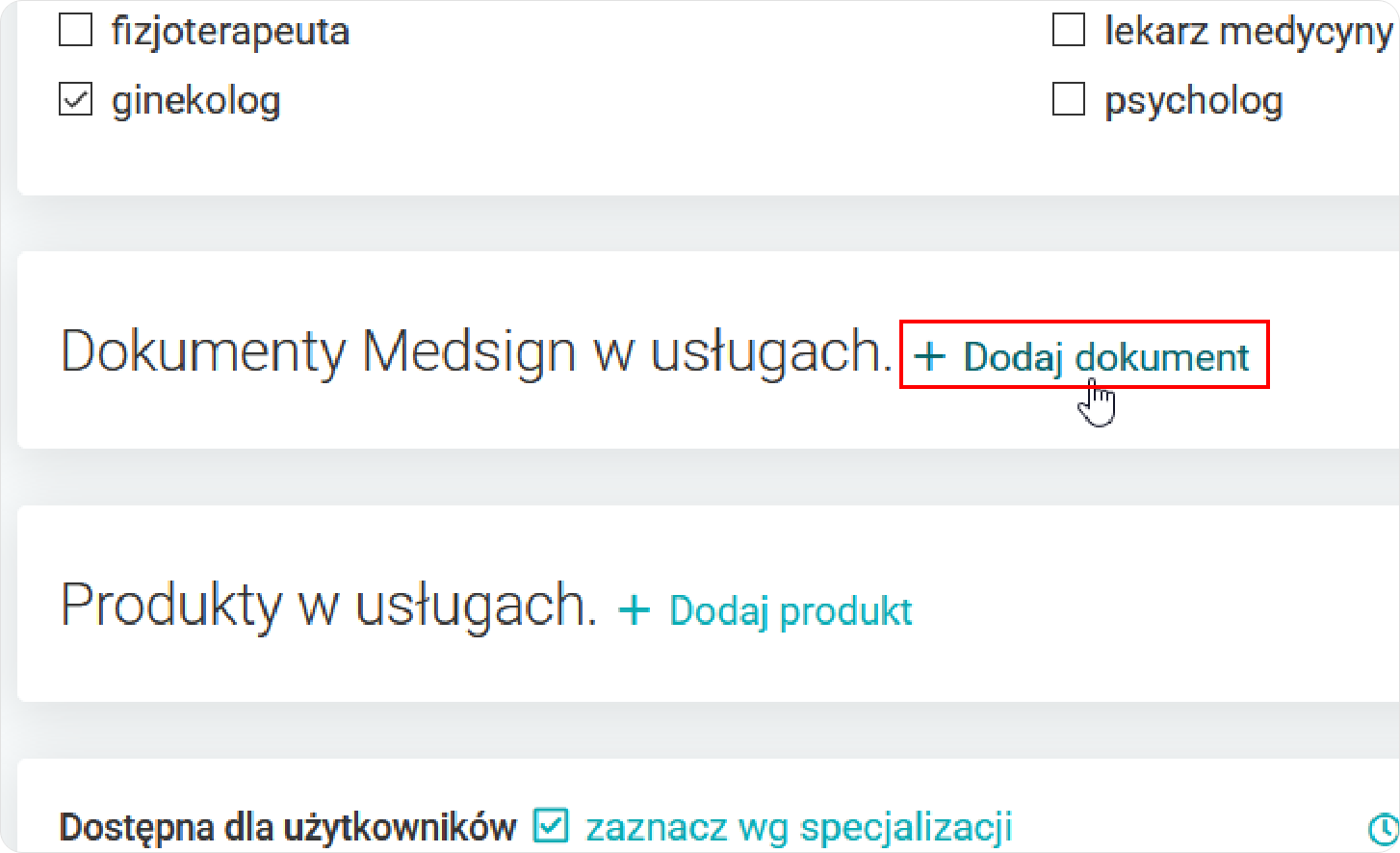
- Można również do usługi dodać produkty poprzez „+ Dodaj produkt”.
- Zobacz jak wykonuje się dodawanie nowego produktu.
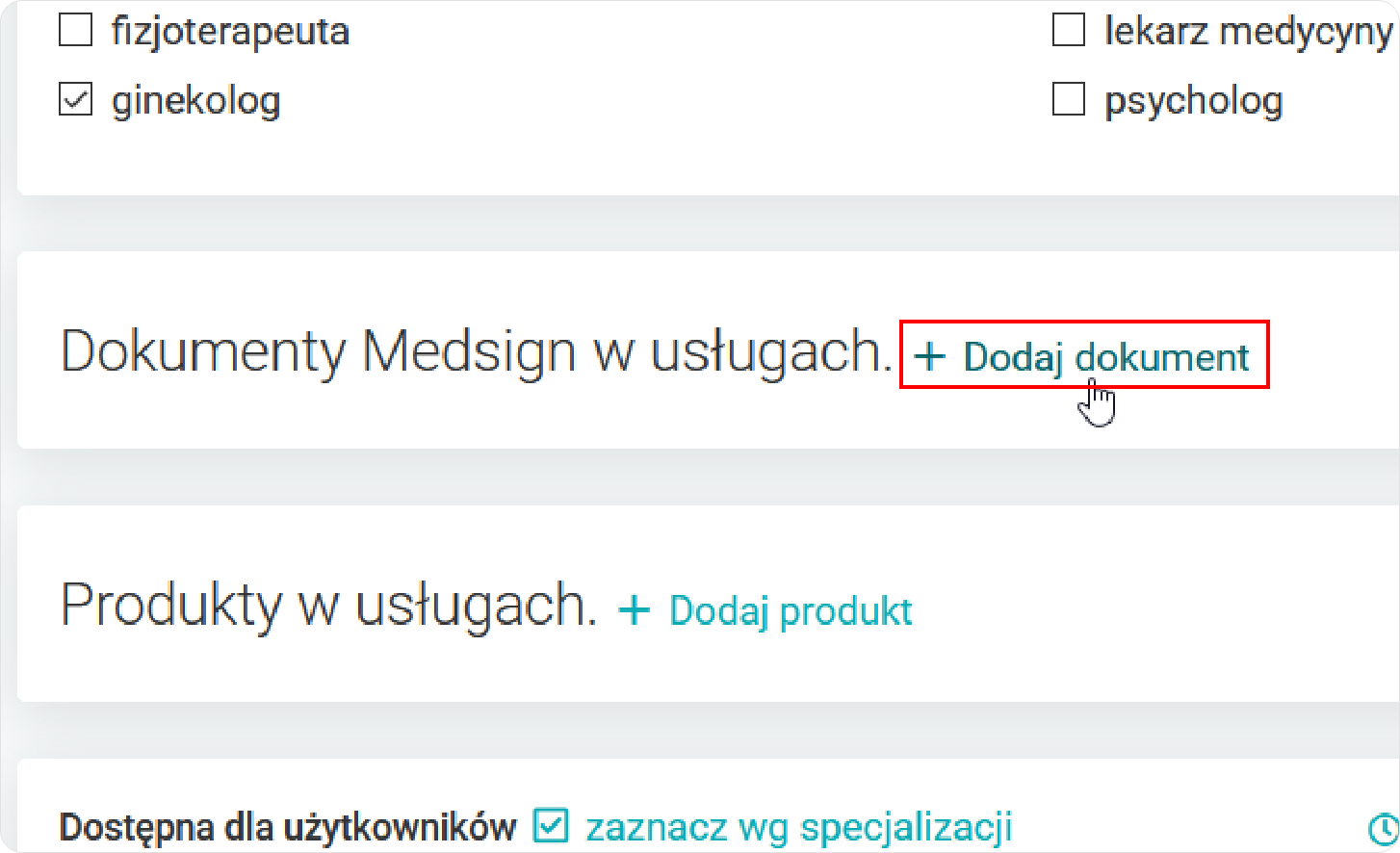
- Za pomocą SWITCH możemy zaznaczyć, do jakich użytkowników usługa ma być dostępna,
- Naciskając na przycisk SWITCH przy „Zaznacz widocznych użytkowników” - wszyscy użytkownicy w systemie zostaną przypisani do tej usługi,
- Aktywując przycisk SWITCH przy „Wyszukaj tylko osoby przypisane do usługi” - zostaną wyświetleni tylko specjaliści, którzy wykonują tę usługę.
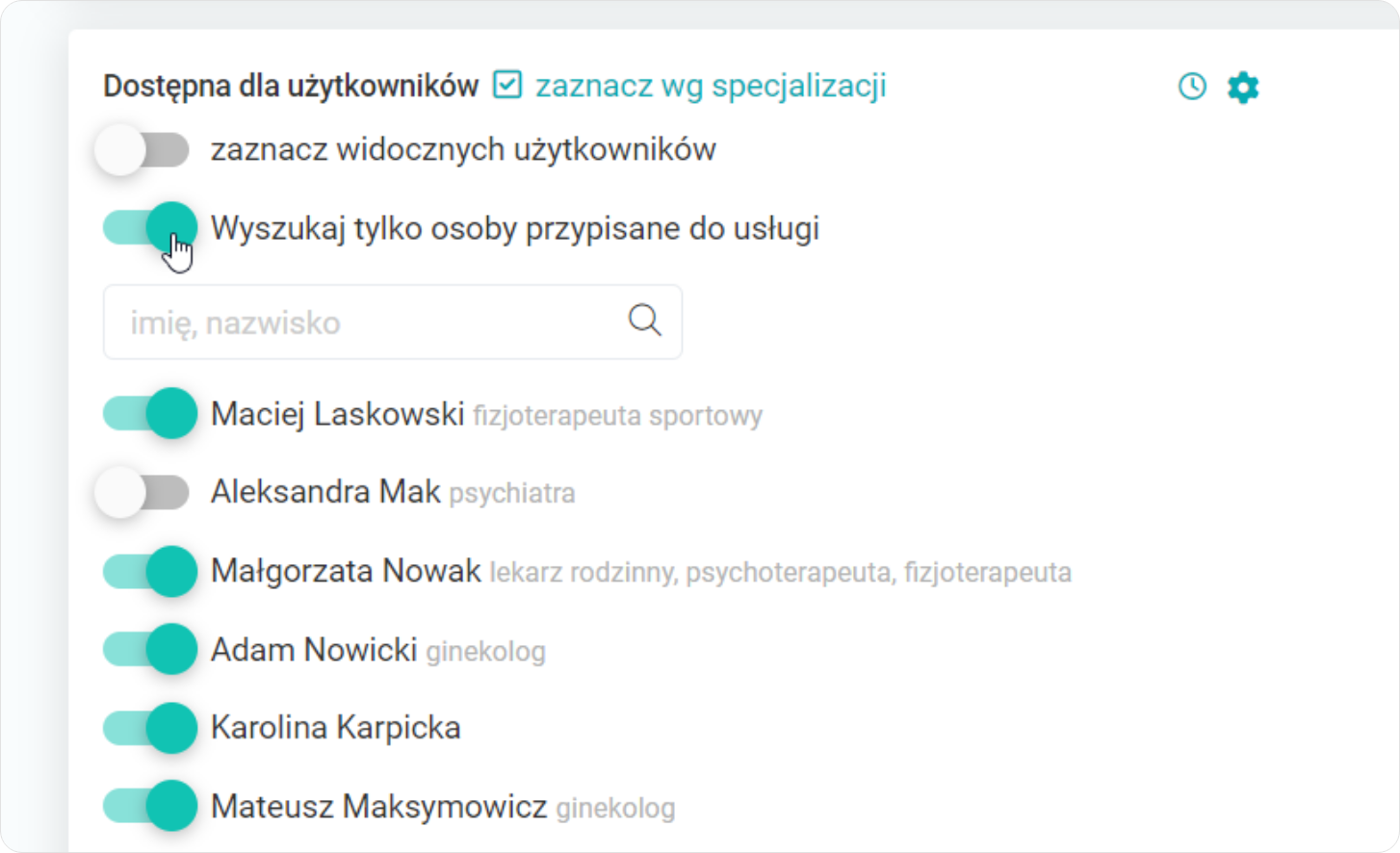
- SWITCH uaktywniamy również przy gabinetach, w których będzie wykonywana dana usługa (przesuwamy w prawą stronę),
- Jeżeli chcemy aktywować usługę we wszystkich gabinetach — wybieramy SWITCH „Zaznacz wszystkie gabinety”,
- Zapisujemy usługę przyciskiem „Zapisz zmiany”.
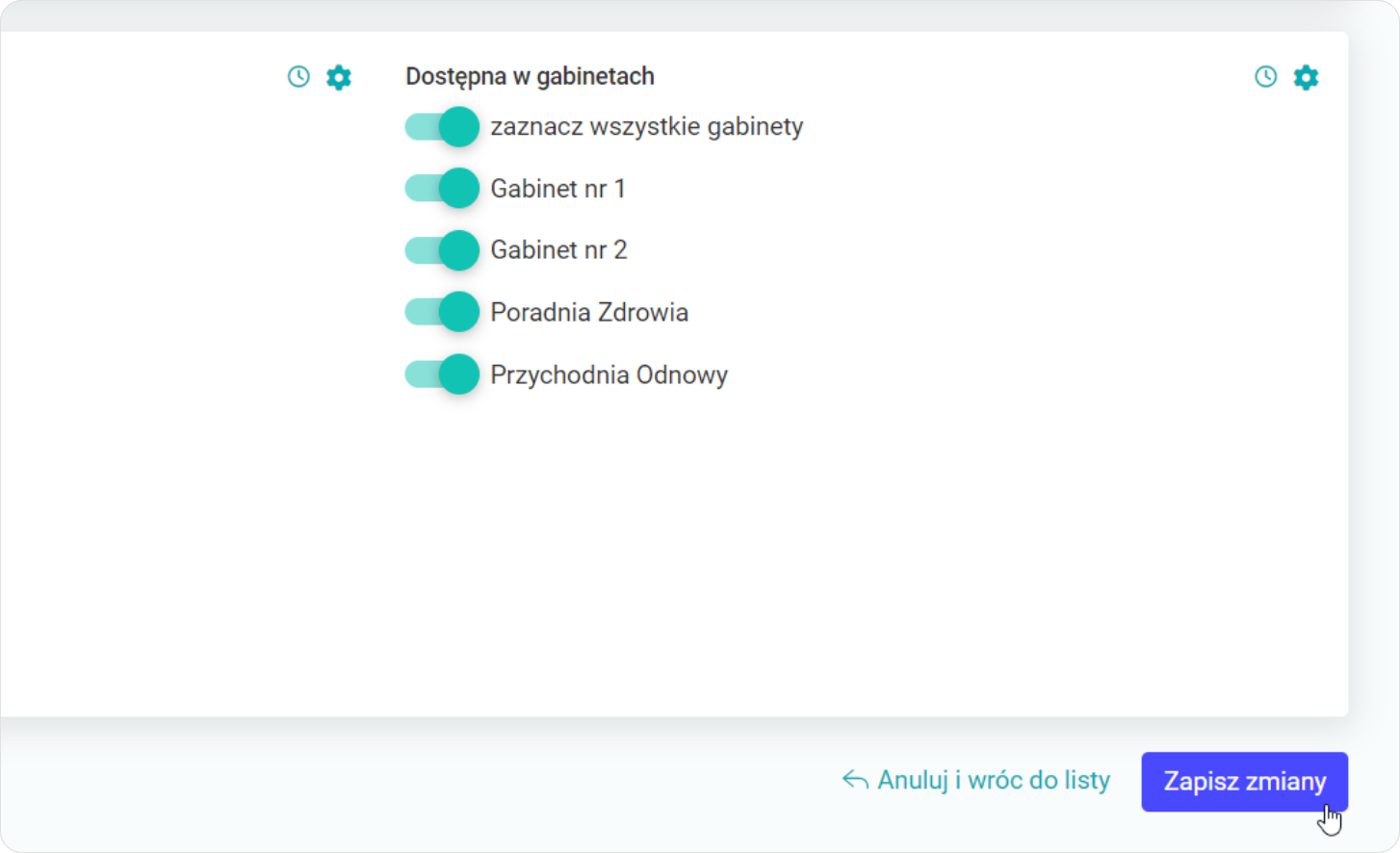
- Komunikat informujący, że „Usługa została zapisana”.
- W razie pomyłki program dla placówki medycznej Medfile® umożliwia również edytowanie usługi.
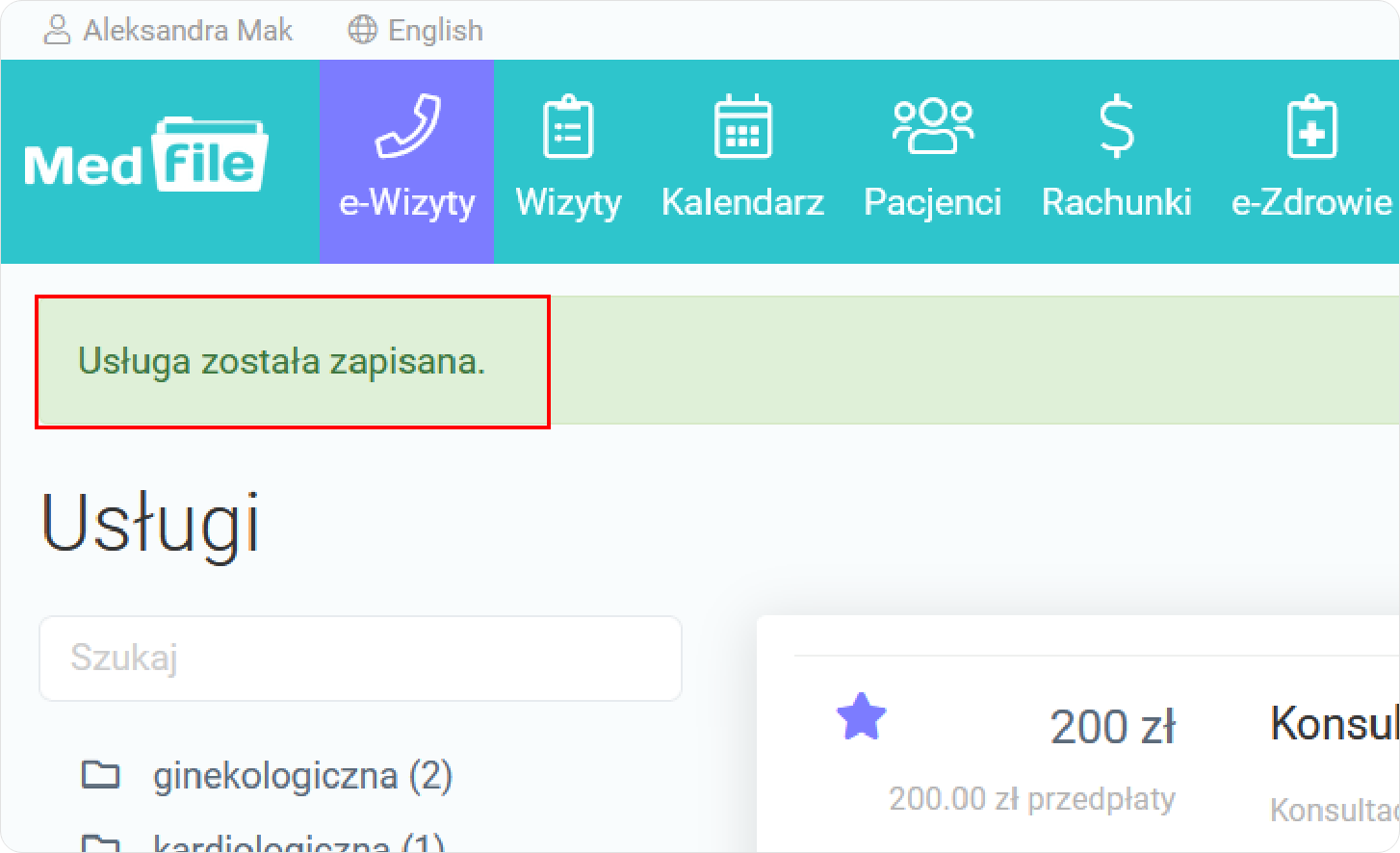
Widok wstawionej usługi na liście dostępnych usług.
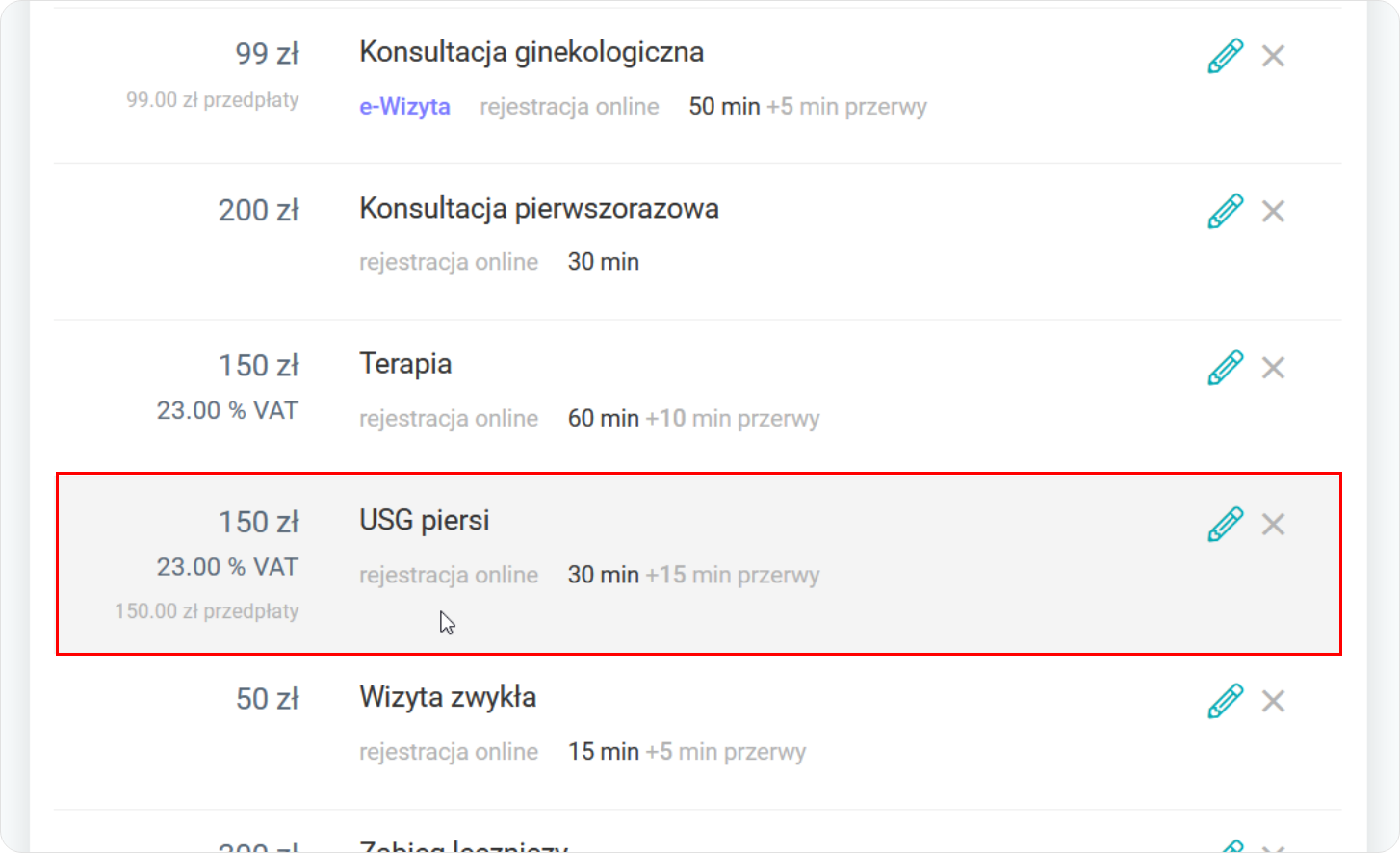
- Widok zliczonych usług (np. jedna usługa w kategorii "ginekologiczna") znajdujących się w danej kategorii.
- Zobacz jak wykonuje się dodawanie kategorii usług.

Skorzystaj z funkcji Usługi i uporządkuj zakres swojej działalności.
Dzięki usługom szybko zapiszesz pacjenta na wizytę oraz sprawnie wystawisz dokument sprzedaży.
W programie Medfile® można wykonać edytowanie usługi jak i usuwanie usługi.
Warto korzystać z Elektronicznej Dokumentacji Medycznej Medfile®.
Najczęściej zadawane pytania
Klikając w wizytę w kalendarzu, możemy "Usługę" usunąć (prawa strona) i dodać nową (lewa strona ‑ “Kliknij aby uzupełnić” i wybieramy z listy rozwijanej).
Klikając w wizytę i wybierając dodatkową usługę (“Kliknij aby uzupełnić”, rozwija się lista usług).
Klikając w wizytę, po prawej stronie okna, obok danej usługi ( sekcji “Usługi”) klikamy w różowy krzyżyk.
Usługi polecane polegają na promocji usług i wizyt w portalach Medfile i haloDoctor. Za każdą umówioną i nieodwołaną wizytę, Medfile pobiera prowizję. Aby aktywować taką usługę, należy wejść w zakładkę “Moje konto” - “Usługi” - “Dodaj usługę polecaną”, następnie aktywować suwakiem wybraną usługę, zaakceptować jej regulamin i na dole kliknąć “Zamawiam z obowiązkiem zapłaty”.
Aby aktywować usługę polecaną, należy wejść w zakładkę “Moje konto” - “Usługi” - “Dodaj usługę polecaną”, następnie aktywować suwakiem wybraną usługę, zaakceptować jej regulamin i na dole kliknąć “Zamawiam z obowiązkiem zapłaty”.






































 ENG
ENG




 Zaloguj się
Zaloguj się

 Zwiń menu
Zwiń menu
 Załóż darmowe konto
Załóż darmowe konto 














 Pobierz ulotkę
Pobierz ulotkę
